Лучшие бесплатные просмотщики DWG-файлов
В большей части цивилизованного мира системы автоматического проектирования практически полностью вытеснили собой классическую начертательную графику, и стали новым стандартом для создания чертежей в конструкторских бюро, учебных заведениях, на предприятиях. Работа с подобными системами требует от пользователя наличия навыков и, зачастую, платной версии самой САПР, что накладывает ограничения на ее использование.
Однако большинство студентов и специалистов ограничиваются лишь открытием чертежа для ознакомления и его печатью. Такие программы называются просмотрщиками DWG-файлов, и доступны для всех желающих бесплатно. Некоторые из них предоставляют пробный период на месяц или более, после чего предлагают купить продукт.
Еще один вариант — онлайн сервисы для просмотра чертежей формата «DWG». Он хорош тем, что не требует установки на компьютер дополнительного программного обеспечения. Просмотр (и, иногда, редактирование) происходит в «облаке». Это существенно меньше нагружает слабую систему ноутбуков и ультрабуков.
В нашей статье мы рассмотрим все варианты самых популярных САПР на сегодняшний день.
DWG TrueView
Первой на очереди программой для просмотра DWG-файлов станет DWG TrueView от известной компании Autodesk, создателя отраслевого стандарта и программы AutoCAD. Она получила большую востребованность среди пользователей благодаря простоте в использовании и наличию бесплатной лицензии. Разработчику одной из мощнейшей в мире систем САПР Autodesk.ink удалось создать сбалансированный и функциональный инструмент, который не требует углубленных знаний и навыков в области цифровой инженерной графики.

Стоит отдельно упомянуть отлично разработанный сбалансированный интерфейс. Тут вы не увидите нагромождений ярлыков, инструментов и прочих элементов, которые вводят неподготовленных юзеров в растерянность, но и ущемлений в функционале здесь также не наблюдается.
В DWG TrueView вы сможете точно измерить расстояние между объектами, определить размеры деталей на чертеже, определить площадь поверхности и другие метрологические характеристики. При необходимости программа позволяет вносить изменения в параметры листа перед печатью и просматривать будущий результат. Это важная функция позволит, например, правильно расположить чертеж на листе бумаги, учитывая особенности печати принтера.

DWG TrueView включает в себя несколько надстроек. Одной из них является TrueConvert, некогда существовавшая независимо от рассматриваемого ПО. TrueConvert позволяет преобразовывать чертежи и спецификации ранних версий в новый формат DWG или DWF. Кроме того, присутствует возможность конвертации проектов в электронный документ PDF.

Созданная на базе DWG TrueView — Autodesk Design Review является еще одной крайне полезной надстройкой. С ее помощью владелец может опубликовать документ среди коллег и, при необходимости, ограничить доступ к нему определенным группам лиц. Вторая не менее важная функция ПО — внесение поправок и замечаний в проект.
Design Review также существует отдельной версией и доступна для скачивания на официальном сайте Autodesk.

Наравне с 2D чертежами пользователь может просматривать 3D модели и выводить их на печать. Тут также присутствует функционал для их опубликования и внесения исправлений.
Преимущества
- понятный, лояльный к новичку интерфейс;
- лаконичная и, одновременно, содержательная панель инструментов;
- работает с 2D и 3D графическими документами в формате DWG, DWF, DXF;
- в DWG TrueView входит несколько отдельно существующих продуктов, делая из нее многофункциональный комбайн;
- есть функция проверки чертежей на подлинность — TrustedDWG;
- бесплатный цифровой продукт.
Недостатки
- в перечне локализации нет русского языка;
- высокие требования к аппаратной части компьютера.
Скачать DWG TrueView
Autodesk A360 Viewer
Еще один продукт от именитой компании Autodesk предназначен для просмотра и рассылки чертежей. В отличие от предыдущего варианта, A360 Viewer является облачным сервисом, а значит, может использоваться где и когда угодно на любом компьютере или мобильном устройстве.
Сервис Autodesk Viewer включает в себя три лицензии: две платные BIM 360 TEAM и FUSION TEAM, и одну бесплатную A360. Бесплатное решение имеет немного урезанный функционал администрирования и управления доступом к проектам других пользователей. Разработчик на постоянной основе предоставляет новым пользователям 5 Гб свободного места на сервере Autodesk и возможность ведения только одного проекта.

A360 Viewer уже успел получить известность как один из самых удобных и практичных онлайн-сервисов для просмотра двухмерных документов и трехмерных моделей в интернет-браузере. Для этого нужно лишь зайти на сервис, авторизоваться и указать путь к файлу в формате DWG, STEP, RVT, CATIA, Pro-E, Rhino, NX или SolidWorks. Разработчиком заявлена поддержка до 50 различных форматов файлов САПР и более 100 форматов документации.
Пользователь может свободно вращать и зуммировать модель, делать переходы к видам и сечениям, перемещать точку обзора за плоскости и внутрь сложной модели, оставлять пометки для редактирования, запускать облет камеры в реальном времени и многое другое.
Как и у продуктов от конкурентов, здесь присутствует возможность печати документов, указав путь для принтера.

Функционал A360 Viewer рассчитан на коллективную разработку проектов. Вы сможете опубликовать свой документ среди указанных вами групп лиц и получать помощь, подсказки от коллег в режиме реального времени. Также, создав отдельную ссылку на ваш чертеж, вы сможете предоставить ее заказчику или на проверку.
Вам не стоит переживать по поводу возможного хищения документации — сервис обеспечивает высокий уровень защиты интеллектуальной собственности каждого пользователя. Украсть чужой проект невозможно, так как все данные шифруются от злоумышленников по стандарту SSL. К тому же, доступ посторонних лиц к опубликованной информации устанавливается исключительно владельцем.
Благодаря облачному хранилищу Autodesk владельцы документации САПР не нуждаются в хранении копий на сменных носителях. Каждому новому пользователю предоставляется 5 Гб свободного пространства на сервере компании, где можно хранить большое количество файлов и иметь к ним доступ из любого десктопного или мобильного устройства.

Сервис A360 Viewer существует также в виде мобильного приложения и структурно выполнен как социальная сеть. Участники демонстрируют свои проекты согруппникам, между которыми идет «живое» обсуждение. Приложение распространяется бесплатно и устанавливается на Android и IOS-устройства.
Преимущества
- открывает 2D и 3D САПР-проекты из облачного хранилища или носителя;
- поддержка множества форматов, ставших стандартом в цифровой инженерной графике;
- возможность опубликования и обсуждения работ с другими участниками;
- не требует установки на ПК;
- есть мобильная версия для устройств на Android и IOS;
- A360 Viewer не требует оплаты;
- Русский язык присутствует.
Недостатки
- ограниченные возможности инструментов для пометок и замечаний.
Скачать DWG файлов Autodesk A360 Viewer
КОМПАС-3D Viewer
Программа КОМПАС-3D Viewer — это отечественная разработка бесплатного ПО для просмотра и печати чертежей, моделей и вложенной документации формата DXF и DWG. Компания Аскон создала универсальный многофункциональный просмотрщик, который стал максимально популярным среди студентов техникумов и вузов, сотрудников промышленных предприятий, инженеров конструкторских бюро.
КОМПАС-3D Viewer существует как независимый продукт, однако может использоваться в тандеме с САПР Компас-3D (LT, Home) и КОМПАС-График. Программа работает на 32 и 64-битных операционных системах Windows 7, 8 и 10, и не предъявляет жестких требований к «железу» компьютера. Целесообразно применение данного просмотрщика на слабых ноутбуках и десктопных ПК.

Для тех, кто привык работать в полноценной версии системы автоматического проектирования КОМПАС-3D интерфейс данной программы покажется лаконичным и очень простым. Новичкам же придется немного привыкнуть к расположению элементов панелей и вложений вкладок. Благодаря качественно разработанному интерфейсу и наличию обучающего материала на русском языке ознакомление не займет много времени. В итоге вы получите простой рабочий инструмент, от которого не захотите отказываться в пользу конкурентов.

В КОМПАС-3D Viewer одинаково приятно работать как с двухмерной, так и с трехмерной графикой в формате STEP, ACIS, DXF, IGES, DWG. Пользователь может:
- вращать модель в пространстве;
- визуализировать отдельные виды проекта;
- создавать сечения в любом месте детали;
- оставлять указания и комментарии к чертежу;
- редактировать метаданные;
- осуществлять другие действия над объектом.
По окончании работы можно войти в режим просмотра и распечатать документ на принтере.
Технические требования КОМПАС-3D Viewer настолько низкие, что его можно устанавливать как на современные ПК, так и на «древние» офисные машины уровня Pentium III. Отличная оптимизация программного кода сделала из данного просмотрщика обязательный для использования в работе и учебе продукт, не имеющий равных в простоте и функциональных возможностях.
Программа хорошо подходит для установки на слабый ноутбук, что позволяет сделать себе компактный цифровой «верстак» инженера/студента.
Преимущества
- работает со всеми форматами проектов, созданных в САПР Компас-3D и Компас-График;
- простой и, одновременно, емкий интерфейс с самыми необходимыми инструментами и шаблонами;
- отличная оптимизация на слабых системах;
- возможность предпросмотра и печати документа;
- полностью бесплатное программное обеспечение на русском языке.
Недостатки
- нет возможности опубликовать чертеж или отправить его по электронной почте.
Скачать КОМПАС-3D Viewer
Free DWG Viewer
Далеко не все пользователи, ищущие для себя просмотрщик САПР-проектов, ставят на первое место такие параметры, как многофункциональность и красивое оформление оболочки. Бесплатную программу Free DWG Viewer от разработчика «Brava!» можно назвать воплощением простоты и лаконичности. Ее основная аудитория — это новички в области цифрового проектирования и ученики/студенты техникумов и вузов.

Free DWG Viewer создан на основе плагина ActiveX, что позволяет ему быть и самостоятельной программой, и как дополнение к интернет-браузеру. Несмотря на предельную простоту ядра, программа способна открывать векторные 2D и 3D модели формата AutoCAD, DWG, DXF, DWF, шифрованные CSF, и выводить их на печать. Чертежи на бумаге сохраняют исходные пропорции и качество.
Приятным дополнением в данном ПО выступает конвертер документов, позволяющий изменять формат чертежей в изображения JPEG. Таким образом, его можно будет распечатать на принтере либо плоттере с любого компьютера или мобильного устройства.
Несмотря на максимальную упрощенность продукта, тут вы сможете производить замеры деталей и их элементов в любой плоскости.

Разработчику удалось максимально упростить продукт, и уменьшить число операций для каждого действия без существенной потери в функционале. Почти все имеющиеся инструменты запускаются одним нажатием по ярлыку, а при наведении курсора на чертеж всплывают подсказки и атрибуты.
Внешним видом интерфейс Free DWG Viewer напоминает привычную PDF-читалку от Adobe, что можно отнести к плюсу данной программы. Фон рабочей области — черный, а осевые, основные и вспомогательные линии имеют различные цвета. Такое необычное решение сделано для улучшения восприятия чертежа при разработке, однако может не всем прийтись по вкусу.
Еще одним главным козырем DWG-просмотрщика является высокий уровень оптимизации на любых системах под управлением Windows XP, 7, 8, 10. Если вышеописанный КОМПАС-3D Viewer мы рассматривали как мини-верстак для просмотра чертежей на ноутбуках, то Free DWG Viewer больше напоминает карманный калькулятор или блокнот, но с теми же функциями (пусть и урезанными). Благодаря простому и нетребовательному движку ActiveX вы можете быть уверены в том, что сможете запустить этот софт на любом компьютере.
Преимущества
- распространяется бесплатно;
- работает практически на любой устаревшей системе;
- отображает двухмерные и трехмерные модели высокой сложности;
- конвертирует и создает копию проекта в формате JPEG;
- имеет максимально простой интерфейс;
- присутствует функция измерения расстояний и объектов;
- позволяет выводить документ на печать.
Недостатки
- имеет непривычный для большинства пользователей черный фон с яркими линиями и штриховкой;
- урезанный функционал делает ПО малопригодным в качестве основного инструмента для десктопного ПК;
- нет русскоязычной версии.
Скачать Free DWG Viewer
DWG FastView
Замыкающим участником нашего списка является бесплатная программа DWG FastView. Это очередной представитель максимально простого программного обеспечения для просмотра проектов, созданных в САПР, на низкопроизводительных системах. Разработчик просмотрщика компания Gstarcad распространяет десктопную, мобильную и облачную версию DWG FastView на бесплатной основе, и постоянно поддерживает свои продукты обновлениями.

Программа предоставляет большие возможности при просмотре векторных 2D чертежей и 3D моделей. В ней присутствует поддержка файлов форматов DWG, DWF, DXF, созданных согласно стандарту AutoCAD.
Из необходимых для работы функций тут есть:
- масштабирование и панорамное отображение вида;
- применение стандартизированных шаблонов;
- управление слоями вида;
- местное увеличение чертежа с помощью лупы.
В DWG FastView присутствует функция отправки файла в печать на принтер или плоттер. Кроме того, тут имеется преобразователь векторных проектов в растровые изображения формата JPEG, BMP и PNG. Это крайне полезно, если есть необходимость распечатать работу на другом устройстве без установленного на нем ПО для САПР.
Внешний вид программы типичен для подобных продуктов: черный однотонный фон с цветными (или белыми) графическими элементами, лаконичная и строгая панель с ограниченным набором инструментов, панель вкладок а-ля Microsoft Excel.

Наряду с десктопной версией DWG FastView разработчик предлагает мобильный вариант просмотрщика для устройств на Android и IOS. Вы аналогичным образом сможете работать с двух и трехмерными проектами прямо на смартфоне или планшете. Путь для файла указывается из памяти телефона, съемных носителей или из облачного сервиса.
В мобильной версии сохранены все ключевые возможности ПК-версии, включая измеритель расстояний в пространстве и опцию предпросмотра 3D объектов с «живой» вращающейся на 360 камерой.

Самый простой и быстрый способ открыть чертеж в DWG FastView — воспользоваться облачной версией ПО, работающей в браузере. Для этого должны быть соблюдены два простейших условия: подключение к интернету и регистрация на сайте сервиса. Зайдя и авторизовавшись на официальном сайте, пользователь должен указать путь к файлу из внутренней памяти или выбрать ранее загруженный на сервере проект из «облака».
Явным преимуществом данной версии над остальными является возможность опубликования своих работ в пределах указанного владельцем круга лиц. Это очень удобно для получения быстрых советов и подсказок, например, от коллег или преподавателя.
Преимущества
- полностью бесплатный продукт;
- доступно 3 версии, охватывающие самые популярные платформы: Windows, Android, IOS;
- богатый функционал DWG просмотрщика;
- работа с 2D и 3D векторной графикой;
- открывает основные AutoCAD форматы DWG, DWF, DXF;
- может конвертировать чертежи в растровые изображения.
Недостатки
- интерфейс не переведен на русский язык.
Скачать DWG FastView
В заключение
В данной статье мы привели для вас пять наиболее функциональных бесплатных программ и сервисов для просмотра проектов, созданных в САПР. Их возможностей хватит для всех типов пользователей, будь то учащийся университета или инженер-проектировщик конструкторского бюро.
Вам остается лишь сделать выбор в пользу лучшего DWG просмотрщика из перечня.
Формат DWG, чем открыть — лучшие программы и онлайн-сервисы
Люди, занимающиеся проектированием, используют в своей работе специальное программное обеспечение. Результатом становится один или несколько файлов с расширением DWG, содержащий информацию о 2D или 3D объекте. Неподготовленные пользователи часто задаются вопросом как открыть файл DWG.

Формат DWG, чем открыть?
В какой программе открывается файл DWG
DWG (от англ. – drawing) – это специализированный формат чертежей и проектов, используемый при проектировании. Файлы для САПР-систем, к которым относятся файлы с расширением DWG, предназначены для специализированных программ по работе с векторной графикой.

Компания Autodesk впервые применила формат DWG в программе AutoCAD
Создателем такого формата считается компания Autodesk. Именно она впервые применила этот формат в своем программном обеспечении AutoCAD. Впоследствии это расширение стало каноническим для чертежных документов и планов. Однако с каждым годом увеличивается число сторонних решений, при помощи которых можно прочитать файл с расширением .dwg.
Чем открыть файл форматом DWG вместо Автокада?
Если пользователь не имеет лицензии AutoCAD, но открыть файл нужно, рекомендуется воспользоваться сторонними программами, благо в 2018 году их предостаточно. Однако подавляющее большинство таких сервисов позволяют только просматривать файл без возможности его изменения.
DWG TrueView
Бесплатная утилита для чтения и просмотра файлов «dwg», «dwf» и «dxf» от компании Autodesk. Для работы с форматом dwg необходимо сделать несколько несложных действий:
- Перейти на сайт компании Autodesk и раскрыть раздел «Все программы».

Переходим на сайт Autodesk, раскрываем раздел «Все программы»
- Найти DWG TrueView, введя в поисковую форму или чуть ниже и поискать в списке всех программ. Кликнуть по названию мышкой.

Вводим название утилиты, нажимаем по значку лупы

Находим программу DWG TrueView в списке и нажимаем по ней мышкой
- Скачать установочный файл, нажав на кнопку «Скачать».

Напротив установочного файла, нажимаем на кнопку «Скачать»
- Запустить файл и начать установку, следуя инструкции установщика утилиты.

Запускаем скачанный файл щелчком мышки
- Щелкнуть по «ОК», если нужно изменить место для установки, нажав «Изменить», выбрать другое место, и затем «ОК».

Щелкаем по «ОК», если нужно изменить место для установки нажимаем «Изменить»
- Начнет выполняться процесс установки, ожидайте завершения.

Ожидаем завершения установки файла
- Далее нажать «Install».

Нажимаем «Install»

Отмечаем пункт «I accept», нажимаем «Next»
- Снова нажать «Install».

Снова нажимаем «Install»
- Кликнуть «ОК».

Кликаем «ОК»
- Программа может попросит перезагрузить компьютер, подтверждаем действие кликнув «Да».

Нажимаем «Да»
- После установки запустить DWG TrueView через «Пуск» или через ярлык на рабочем столе.

Запускаем утилиту DWG TrueView через ярлык в меню «Пуск» или на рабочем столе
- В верхнем левом углу в панели «Меню» кликните по иконке с изображением папки, выберите файл и нажмите «Открыть».

В верхнем левом углу в панели «Меню» кликаем по иконке с изображением папки, выбираем файл и нажимаем «Открыть»
- Последующие файлы можно открыть через опцию «Open» («Открыть»).

Следующие файлы открываем через опцию «Open» («Открыть»)
Помимо DWG TrueView существуют и другие программы для работы с DWG:
- Free DWG Viewer. Программа обладает схожим функционалом, но с некоторыми ограничениями, например, нет возможности вывода документа на печать. Открытие файлов осуществляется также через основное меню и пункт «Открыть»;

Интерфейс программы Free DWG Viewer
- ABViewer. Эта российская многофункциональная программа позволяет не только открывать, но и изменять документы формата DWG, а также сохранять их с другим расширением, например, PDF и JPEG. На официальном сайте можно скачать бесплатную версию;

Интерфейс программы ABViewer
- CoralDraw. Всем известная программа для создания графики среди прочих файлов может открыть и DWG формат. Однако по отзывам опытных пользователей, работать в CoralDraw с файлами DWG не так удобно, как в специализированных САПР-программах.

Интерфейс программы CoralDraw
Видео — Просмотр, печать и сохранение DWG Autodesk DWG TrueView
Открыть DWG на Mac
Не все из имеющихся программ для открытия САПР-файлов имеют версии для Mac. Одним из самых популярный просмотрщиков считается SolidWorks eDrawing Viewer. В AppStore можно скачать бесплатную версию, а на официальном сайте ознакомиться с инструкцией на русском языке.

Интерфейс программы SolidWorks eDrawing Viewer
Далее идет TurboViewer – бесплатная программа для отрисовки 2D и 3D файлов с расширением .dwg. Для открытия файла пользователь должен отправить его электронной почтой на свой почтовый клиент iPad. Проекты открываются путем чтения с Web, FTP или других облачных хранилищ.
В отличие от специализированных программ и приложений web-сервисы открывают на Mac без проблем, что упрощает чтение фалов.
Как открыть DWG файл онлайн
С развитием web-сервисов для чтения некоторых файлов вообще не нужно скачивать и устанавливать программы. Для этого существуют специализированные сайты, обладающие функционалом чтения и отображения файлов формата DWG.
Важно! Как правило, web-сервисы с трудом обрабатывают 3D объекты или не обрабатывают совсем. Для прорисовки объемных проектов необходимо использовать ПО.
Первым стоит упомянуть о бесплатном сервисе от Autodesk – A360 Viewer. Для того, чтобы просмотреть файл с расширением DWG необходимо:
- Зайти на сайт сервиса A360.

Заходим на сайт сервиса A360
- На главной странице нажать кнопку «Try now».

Нажимаем кнопку «Try now»
- В появившейся форме регистрации ввести свои данные и подтвердить.

Вводим данные для регистрации, нажимаем «Создать учетную запись»
- По окончании регистрации зайти в кабинет пользователя.

Входим в свою учетную запись
- Нажать кнопку «Выгрузить», указав путь к файлу.

Нажимаем кнопку «Выгрузить», указав путь к файлу
Далее следует сайт program-pro.ru. Этот сервис позволяет открыть большинство известных CAD-форматов, в том числе и DWG. Данный сервис имеет ограничение для файлов в 50 Мб, а также имеет сложности с отображением 3D объектов.

Главное окно сайта program-pro.ru
Программы для конвертации DWG в PDF
Помимо чтения одним из самых популярных запросов является конвертация DWG в другие форматы, конкретно в PDF. Перечисленные выше программы позволяют после открытия сохранить файл с другим расширением, например, PDF. В ABViewer для этого в основном меню следует выбрать пункт «Сохранить как» и во всплывающем окне выбрать интересующий формат.
Лучше всего с поставленной задаче справляются онлайн-конвертеры, такие, как zamar.com или coolutils.com. Для перевода файла DWG в PDF необходимо загрузить или перетащить из папки документ, выбрать формат и подтвердить конвертацию. После успешной смены расширения документ превращается в растровый PDF, который можно открыть в браузере, в программе для чтения Adobe Reader.
Видео — DWG, чем открыть?
Понравилась статья?
Сохраните, чтобы не потерять!
Файл DWG — чем открыть
DWG файл представляет собой графический файл, который традиционно связывают с программой AutoCAD. Но как открыть DWG, не имея этой программы.
Существуют альтернативные программные обеспечения, которые позволяют просматривать и распечатывать графику. Они во много раз ускоряют процесс поиска информации среди различных dwg файлов, так как не загружают лишних инструментов, которые, к примеру, направлены на редактирование объекта. Далее мы рассмотрим преимущества каждой из популярных программ и найдем, где можно скачать бесплатно программу для просмотра DWG файлов.
Чаще всего нужна небольшая программа для просмотра DWG файлов также в том, что почти все они бесплатны. Чаще всего они содержат в названии словоViewer, что означает просмотр.
DWGSeePro
Именно этой программой я и пользовался. Она позволяет просматривать и печатать файлы, поддерживает конвертирование DWG файлов в JPG, PDF, GIF, а также TIFF. Имеет функцию пакетной печати.
Скачать бесплатно DWGSeePro
Free DWG Viewer
Free DWG Viewer можно скачать бесплатно с официального сайта. Для этого необходимо зайти на страницу http://www.bravaviewer.com/download и найти его внизу в списке программ. Кроме DWG, она также поддерживает DWF и DXF. С ее помощью можно просматривать и измерять данные в файлах. Дополнительной возможностью становится просмотр файлов непосредственно в окне браузера.
ABViewer
Если речь идет о приобретении платного просмотрщика, то можно присмотреться к ABViewer, стоимость которой достигает от 49 €. Отличием от бесплатных версий – широкие возможности. К примеру, это работа не только с расширениямиDWG, DXF, DWF, но и Hewlett-Packard HPGL, HGL, PLT, SVG, CGM – всего более 30 форматов. Программа поддерживает создание таблиц, OLE объектов, динамический ввод значений, а также экспорт информации в различные форматы.
Скачать демоверсию ABViewer
DWG TrueView
Конечно, многим интересно будет использовать программу просмотра от официального представителя dwg – автокада. Это DWG TrueView, благодаря которой можно просматривать и печатать чертежи. Следует отметить, что с недавнего времени в программу включен функционал преобразования файлов автокада для совместимости с другими программами. Единственным недостатком может стать необходимость регистрации на сайте.
Скачать бесплатно DWG TrueView
Corel Draw
Так как файлы DWG – это вектор, то его можно открыть с помощью графического редактора Corel Draw. Это удобно, если программа установлена и нет времени на поиск других решений. Процесс редактирования в ней значительно затруднен.
Компас
Это известная российская программа, которая имеет импорт файлов DWG и возможность сохранения в этом формате. Программа хорошо работает с СПДС и ЕСКД и имеет много преимуществ перед автокадом. Таким образом, это полноценное решение для работы с форматом dwg.
Скачать бесплатно компас
NanoCAD
Нельзя не упомянуть другую отечественную компанию, выпускающуюСАПР – нанософт. С помощью ее программ можно открывать и изменять файлы DWG. Кроме того, программа работает с ними напрямую и сохраняет в них файлы чертежей.
Скачать бесплатно NanoCAD
Google ScetchUP PRO
Неудобным вариантом, но все же одним из возможных способов становится использование 3D редактора Google ScetchUP PRO. Да, он может экспортировать формат dwg для последующей обработки в 3D модель. Для просмотра его точно хватит. Возможность экспорта формата есть только в платной версии.
Программы для просмотра файлов DWG
Файлы DWG хранят в себе бинарные данные для представления проектов. Это самый распространенный формат для САПР-программ (AutoCAD и др.). Поэтому часто появляется необходимость открыть такие проекты для ознакомления. В этой статье вы сможете узнать о программах с бесплатной лицензией для просмотра файлов формата DWG и лучших онлайн-сервисах.
Бесплатная программа Free DWG Viewer для просмотра чертежей и схем
Вы сможете открывать для просмотра чертежи и проекты при помощи Free DWG Viewer. Это простой инструмент, который позволяет запускать данные в DWG, DWF, DXF. Помимо простого просмотра в ней можно разделять слои изображения, масштабировать как 2D так и 3D данные. Вы также сможете сохранять файлы в графическом формате JPEG. Есть инструмент для печати всего проекта или его части.
Скачать программу можно по ссылке https://www.softportal.com/get-23562-free-dwg-viewer.html. Открывается она в обычном окне Windows и имеет узнаваемый интерфейс. Поэтому сложностей в применении у пользователей не возникнет.
Главными достоинствами программы являются простота и стабильность работы:
- Для открытия проекта выберите кнопку «File» и «Open»;
- Укажите путь к документу DWG и откройте его;
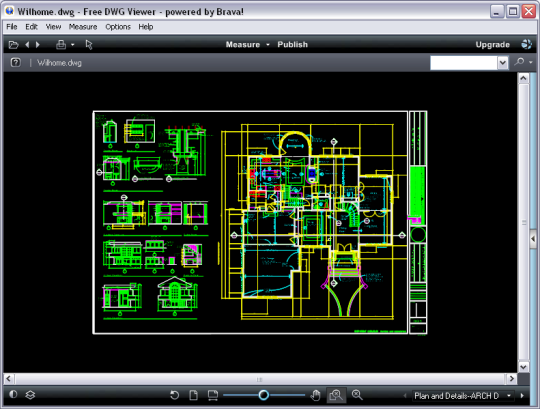
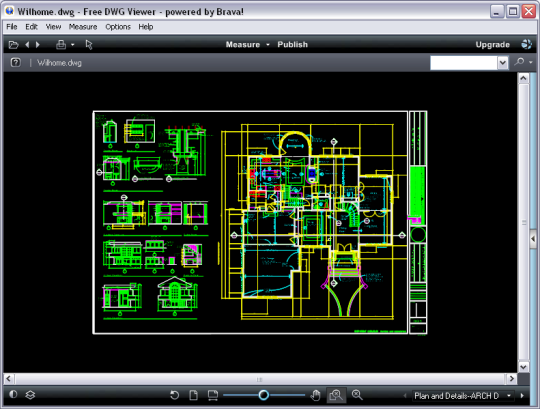
Вверху на панели находятся основные кнопки для управления процессом просмотра или редактирования.
True Viewer с функциями редактирования
Программа для открытия DWG Trueview позволит не тратить деньги на приобретение полноценных и профессиональных САПР. В ней есть все, для того чтобы открыть проект для ознакомления, а также некоторые инструменты для редактирования. Скачать программу можно здесь — https://www.autodesk.com/products/dwg/viewers#.
Возможности программы:
| № | Действие | Особенности |
|---|---|---|
| 1 | Конвертация | Например, из DWG сделать DWX или даже PDF. |
| 2 | Создание 3D-презентаций | Поддерживает множество вариантов анимации. |
| 3 | Масштабирование | Возможность изменения любых проектов, а также их элементов. |
| 4 | Подготовка к печати | Позволяет получать реальные размеры проектов и распечатать их. |
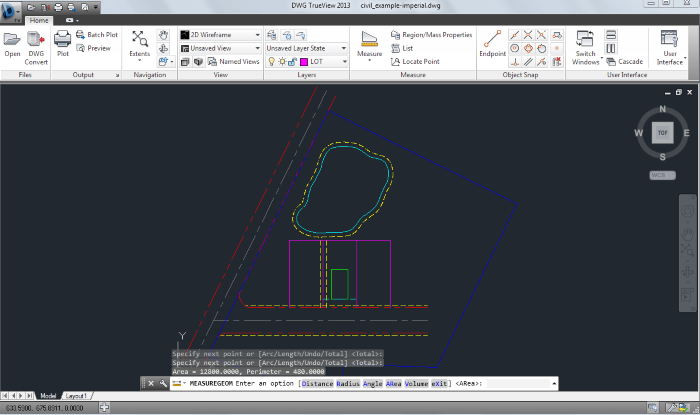
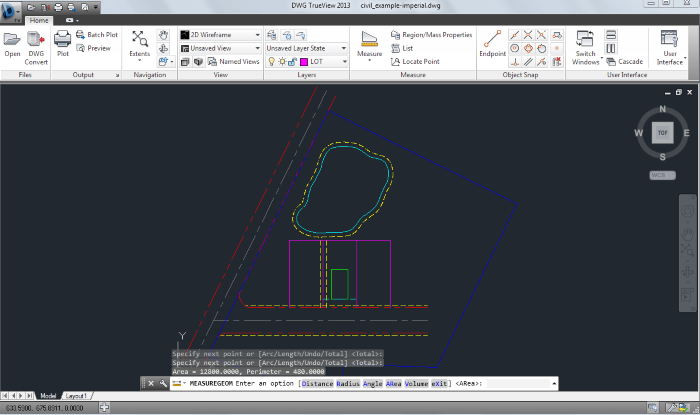 Рабочее окно программы DWG TrueView
Рабочее окно программы DWG TrueView
А также DWG TrueView дает возможность управлять слоями в проекте и изменять их. Еще одна важная особенность — конвертация проектов для разных версий AutoCAD. Имеет незначительные недостатки: более высокие требования к системе по сравнению с Free DWG Viewer и отсутствие поддержки устаревших версий Windows XP, 2000.
Это интересно: чем открыть SWF файл.
DWG FastView расширяет возможности
Вьюер или просмотрщик чертежей, проектов и файлов DWG FastView позволяет открывать не только 2D и 3D проекты, но и векторные изображения. Взять его можно на официальном сайте https://en.dwgfastview.com/cloud/windows/. Вы также сможете открыть два и более проекта одновременно в разных интерфейсах. Программа поддерживает основные форматы, импортированные из САПР — DWG и DXF. В ней можно сохранить проект в PNG, BMP или JPG. Есть инструменты для блокировки отдельных элементов проекта или их масштабирования. Присутствует возможность работы со слоями.
Как это работает:
- Для того, чтобы открыть проект DWG, нажмите на большую кнопку на верхней панели и выберите пункт «Open»;
- Укажите расположение файла на своем диске и снова нажмите «Open»;
- Чтобы открыть несколько проектов сразу, выберите их в проводнике при открытии;
- Если нужно изменить формат, откройте файл в программе и выберите нужный из предоставляемого в списке. Затем нажмите «Save»;
- Все проекты и их элементы можно перемещать на рабочем столе программы при помощи указателя;
- Для выделения слоя выберите его мышью.

 DWG FastView
DWG FastView
Если вы открыли несколько проектов, то перемещаться по ним можно при помощи вкладок вверху окна, как в интернет-браузере.
Полезно знать: просмотрщик DWG файлов.
Как просмотреть файлы САПР-программ онлайн
Для открытия и ознакомления с проектом в формате DWG (или другом формате этого типа) не обязательно скачивать и устанавливать программы на ПК. Вы можете открыть сайт https://sharecad.org/ru и на его странице открыть файл DWG. Использование сервиса может быть даже удобнее. Потому как рассмотренные нами программы имеют англоязычный интерфейс. На сайте все кнопки и опции на русском.
Инструкция:
- Чтобы открыть на сайте свой проект, нажмите на крайнюю слева кнопку и выберите его на своем компьютере;
- Сайт позволяет изменять фон рабочего окна. Это удобно, когда чертежи выполнены в светлых тонах. При нажатии на кнопку изменения фона, он сменится с белого на черный;
- Редактор позволяет выбирать слои, увеличивать или уменьшать проект. Вы можете взять ссылку на проект, чтобы показать его своим сотрудникам. Она будет действовать ровно сутки, после чего загруженное изображение удаляется из серверов.


Сайт Sharecad также предлагает скачать бесплатную программу для просмотра любых файлов типа DWG на ПК. Есть плагин для браузера, чтобы открывать проекты с его помощью. В качестве альтернативы можно рассмотреть онлайн-редактор DWG по адресу — http://program-pro.ru/poleznoe/prosmotr_dwg_onlain/. Для открытия документа опустите страницу вниз и найдите кнопку «Обзор». Рядом находится кнопка для загрузки файла. В отличие от предыдущих программ и сервисов, здесь вы сможете только просмотреть изображение.
DWG — формат файла. Чем открыть DWG?
Файл формата DWG открывается специальными программами. Чтобы открыть данный формат, скачайте одну из предложенных программ.
Бинарный формат DWG был разработан компанией Autodesk и используется для хранения представленных в двумерном или трехмерном виде проектов. В одном файле могут находиться несколько чертежей одновременно. Расширение DWG поддерживается многими САПР-приложениями через импорт и экспорт файлов, напрямую с ним работают AutoCAD, nanoCAD, IntelliCAD, Caddie.
Формат был разработан в конце 70-х годов ХХ века Майклом Риддлом, а в качестве основного стандарта используется в ПО от Autodesk с 1982 года. К нему также относятся файлы с расширениями DWS и DWT. Большая часть работающего с этим форматом софта создает резервные копии документов sv$ и bak.
Программа для просмотра DWG
Открыть файл DWG можно с помощью САПР, большинство из которых поддерживается различными версиями ОС семейств Windows, Linux и Mac:
- AutoCAD – основной инструмент инженеров;
- ArchiCAD – пакет ПО для архитекторов;
- Advance Steel – система расчета металлоконструкций;
- Компас от отечественной компании АСКОН.

Эти САПР (Системы автоматизированного проектирования) относятся к профессиональному ПО с дорогой лицензий, поэтому если открывать Dwg файлы нужно нечасто, можно пользоваться бесплатными программами:
Онлайн-сервисы
Autodesk 360 является облачным хранилищем от одноименной компании, предоставляет 5 Гб памяти, позволяет редактировать чертеж DWG.
ShareCAD – разработанный специально для просмотра документов DWG онлайн сервис с удобным интерфейсом. Поддерживает работу с файлами объемом до 50 Мб.
Другие форматы
Файлы с расширением DWG также создавались старой программой BravoDRAFT. Несмотря на одноименное расширение, этот формат является уникальным и не поддерживается другими САПР. В настоящее время выпуск и поддержка данного приложения прекращены.
Как открыть файлы Автокада без Автокада

AutoCAD — самая популярная программа для цифрового выполнения чертежей. Многие проекты, выполненные в Автокаде, передаются подрядчикам для дальнейшей работы в других программах в родном формате Автокада «dwg».
Часто возникают ситуации, когда организация, получившая в работу dwg-чертеж, не имеет Автокад в списке своего софта. К счастью, открыть автокадовский формат с помощью других приложений не составляет труда, ввиду распространенности расширения dwg.
Рассмотрим несколько способов открытия dwg-чертежа без помощи Автокада.
Как открыть dwg-файл без AutoCAD
Открытие dwg-чертежа с помощью программ для черчения
Многие инженеры используют менее дорогой и функциональный чертежный софт, который поддерживает формат dwg. Самые известные из них — Компас-3D и NanoCAD. На нашем сайте вы можете найти инструкцию о том, как открыть файл Автокада в Компасе.
Более подробно: Как открыть чертеж AutoCAD в Компас-3D
Открытие dwg-чертежа в ArchiCAD
В индустрии архитектурного проектирования миграции файлов между Автокадом и Архикадом очень распространены. Архиекторы получают выполненные в Автокаде топогеодезические съемки, генпланы, чертежи инженерных сетей. Для того, чтобы корректно открыть dwg в Архикаде, проделайте следующие шаги.
1. Самый быстрый способ добавить чертеж в графическое поле Архикада — просто перетянуть файл из его папки в окно программы.
2. В появившемся окне «Единицы измерения чертежа» оставьте по умолчанию миллиметры и нажмите кнопку «Разместить».

3. Файл будет размещен как объект «Чертеж». Все его линии будут сгруппированы в один цельный объект. Чтобы редактировать чертеж выделите его и в контекстном меню выберите «Декомпозировать в Текущем Виде».

4. В окне декомпозиции уберите галочку в чекбоксе «Сохранить Исходные Элементы при Декомпозировании», чтобы не загромождать память компьютера копией исходного файла. Оставьте галочку в том случае, если для работы вам необходим цельный исходный файл. Нажмите «ОК».


Открытие файлов Автокада с помощью просмотрщиков dwg
Существуют специальные небольшие программы, предназначенные для просмотра, но не редактирования чертежей Автокада. Это может быть бесплатный онлайн просмотрщик A360 Viewer и другие приложения от Autodesk — DWG TrueView и AutoCAD 360.
Связанная тема: Как пользоваться A360 Viewer
В сети можно найти и другие бесплатные приложения для открытия чертежей. Принцип их работы схож.
1. Найдите кнопку загрузки файла и нажмите ее.
2. Загрузите свой файл с жесткого диска компьютера. Чертеж будет открыт.

Другие уроки: Как пользоваться AutoCAD
Теперь вы знаете, как открыть файл dwg без Автокада. В этом нет ничего сложного, поскольку многие программы предусматривают взаимодействие с форматом dwg. Если вы знаете другие способы открытия dwg без Автокада, опишите, пожалуйста, их в комментариях.
 Мы рады, что смогли помочь Вам в решении проблемы.
Мы рады, что смогли помочь Вам в решении проблемы. Опишите, что у вас не получилось.
Наши специалисты постараются ответить максимально быстро.
Опишите, что у вас не получилось.
Наши специалисты постараются ответить максимально быстро.Помогла ли вам эта статья?
ДА НЕТКак просмотреть DWG файл без установленного AutoCAD?
Представьте сценарий: коллега отправил вам чертеж, и все, что вам нужно сделать, это просмотреть его, распечатать и пометить. Но есть проблема — файл в формате .dwg, и у вас нет AutoCAD. Вы можете купить лицензию AutoCAD, но это слишком большие расходы ради просмотра одного файла. Существует ли другой способ решить вопрос? Ответ — да! В этом руководстве мы покажем вам несколько разных способов просмотра файлов DWG без AutoCAD.
Программа Scan2CAD
Scan2CAD — это передовое программное обеспечение для преобразования, векторизации и редактирования изображений. Главной особенностью Scan2CAD является преобразование файлов изображений в DWG (и DXF), но на самом деле у него намного больше возможностей. Бесплатный тестовый период использования программы – 14 дней. Это более чем достаточно для просмотра и согласования нескольких документов.
A360 Viewer, DWG True View и AutoCAD 360 от AutoDesk
- AutoDesk предлагает три решения, которые позволяют просматривать файлы DWG без использования программного обеспечения AutoCAD. Все они являются бесплатными. Существует A360 Viewer. Это простой инструмент для просмотра и добавлений легкой разметки.
- DWG True View — это настольное программное обеспечение, которое также позволяет конвертировать версии файлов DWG и разметку.
 Программа DWG TrueView
Программа DWG TrueView - Наконец, AutoCAD 360 — это мобильное или веб-приложение, которое также позволяет простое редактирование. Другими словами, это AutoCAD с ограниченными функциями. Вам нужно будет создать бесплатную учетную запись, чтобы использовать эти приложения.
Конвертация DWG в формат PDF
- Это некого рода «окольное» решение для просмотра файлов DWG и заключается оно в том, что сначала документ конвертируют в PDF, а затем просматривают на любом удобном приложении. Быстрый поиск в Google выявит множество бесплатных сервисов, которые вы можете использовать для конвертирования вашего файла DWG.
- Здесь стоит быть осторожным. Помимо возможности компрометации безопасности и конфиденциальности ваших файлов эти преобразователи предлагают очень ограниченную функциональность. Некоторые данные файла также могут быть потеряны при конвертировании. Если конвертер преобразует ваши векторные изображения в растровые файлы на основе пикселов, вы также можете потерять качество — чем больше увеличивается масштаб изображения, тем пиксельнее оно будет.
 Конвертер ABViewer 12
Конвертер ABViewer 12
Другое основное программное обеспечение САПР
Если вы уже используете программное обеспечение САПР, можете попробовать с его помощью открыть DWG. Большинство основных программных приложений САПР предлагают возможность открывать, просматривать и обмениваться файлами DWG. Сюда можно отнести такие комплексы как DraftSight, IntelliCAD, CorelCAD, Google Sketchup и Microsoft Visio.
Видео: Как открыть файл dwg без Автокада
Открыть файл DWG — что такое файл .DWG

Что такое файл DWG
Расширение файла DWG определяет файлы чертежей, созданные в AutoCAD из Autodesk. «DWG» на самом деле является сокращением от «РИСУНОК».
Файлы с расширением .dwg хранят данные чертежей 3D и 2D, включая метаданные. Они также содержат геометрическую информацию, такую как данные векторного изображения, которые записываются в двоичном коде.
Кроме того, DWG — это основной локальный формат, используемый многими приложениями и пакетами САПР, такими как чересстрочная развертка, PowerCAD, AutoCAD и его варианты.На самом деле формат файлов DWG был разработан AutoDesk, основателем AutoCAD, еще в 80-х вместе с первой версией Autocad.
Файлы с расширением .dwg не имеют встроенной поддержки во многих программных приложениях.
Формат файла DWG впервые появился в мире с запуском программного обеспечения для черчения AutoCAD в качестве собственного формата файла для приложения для проектирования.
DWG — предпочтительный формат файлов для профессионалов в области проектирования, например; дизайнеры интерьеров, инженеры и архитекторы.Это потому, что это идеальный формат файла для проектов, ориентированных на дизайн.

Следует добавить, что формат файлов DWG состоит из всех данных, которые пользователи вводят при создании чертежа САПР. К таким данным относятся фотографии, карты, рисунки и геометрические данные.
Когда дело доходит до совместимости с другим программным обеспечением для проектирования, настоятельно рекомендуется расширение файла DWG.

Как открывать файлы DWG с Autocad и без него
Если вы намереваетесь просто просмотреть и, возможно, распечатать файл DWG, покупка дорогой лицензии AutoCAD может показаться слишком сложной.
Файлы DWGможно открывать непосредственно в таких продуктах AutoDesk, как AutoCAD 360 и A360 Viewer. Однако их также можно открывать без использования AutoCAD. Фактически вы можете открывать файлы .dwg с помощью других программных приложений, таких как; CorelDRAW и Microsoft Visio.
Лучше всего загрузить программу просмотра DWG.
Вот как вы можете открывать файлы DWG без AutoCAD, используя случайно выбранные программные приложения, такие как; Microsoft Visio и CorelDRAW.
Файлы DWG можно просматривать без Autocad.Вам необходимо загрузить бесплатную программу просмотра, например A360, или использовать онлайн-программу просмотра.
# 1: открытие файла DWG в Microsoft Visio
Если вы не используете приложение AutoDesk AutoCAD и хотите открывать файлы DWG, вы можете использовать Microsoft Visio, если это приложение у вас есть.
Вот как вы можете открыть файл DWG с помощью программного обеспечения Microsoft Visio.
- Сначала запустите приложение Microsoft Visio, затем нажмите кнопку «Файл» после запуска приложения.
- Во-вторых, нажмите кнопку «Открыть», чтобы открыть файл.
- В-третьих, в параметре «Тип файлов» выберите Чертеж AutoCAD, который имеет формат файла .dwg или .dxf.
- Наконец, перейдите к целевым файлам .dwg и затем нажмите кнопку «Открыть», чтобы отобразить и открыть файл .dwg.
# 2: открытие файла DWG с помощью CorelDRAW
Выполните следующие пять шагов, если вы хотите открыть файл .dwg с помощью CorelDRAW.
- Сначала запустите CorelDRAW на вашем ПК.
- Во-вторых, перейдите к опции «Файл» в раскрывающемся меню приложения.
- В-третьих, нажмите «Открыть».
- Затем найдите файл .dwg, который вы собираетесь открыть.
- Найдя файлы .dwg, откройте их в CorelDRAW, отредактируйте и сохраните.
# 3: открытие файла DWG с помощью средства просмотра A360
A360 Viewer — это БЕСПЛАТНЫЙ инструмент для отображения файлов DWG из AutoDesk.Этот инструмент для просмотра файлов .dwg доступен в Интернете здесь.
С помощью средства просмотра A360 вы можете просматривать файлы .dwg прямо из веб-браузера. Вам не потребуется устанавливать какие-либо плагины для браузера или программное обеспечение на ваш компьютер, ноутбук или мобильное устройство.
Чтобы использовать A360 Viewer для просмотра файлов DWG, вам нужно сначала нажать кнопку «Загрузить свой дизайн».
Затем на целевой странице средства просмотра A360 перетащите файл .dwg. Как только это будет сделано, интернет-инструмент A360 Viewer откроет файл.dwg автоматически, а затем отобразит файл в средстве просмотра.
Другой способ просмотра файла .dwg с помощью средства просмотра A360 — загрузить файлы .dwg непосредственно с Google Диска или Dropbox или щелкнуть опцию «Загрузить файлы» после того, как средство просмотра A360 было запущено в сети.
# 4: открытие файлов DWG с помощью AutoCAD 360
Чтобы открывать файлы DWG с помощью БЕСПЛАТНОГО приложения AutoCAD 360, сначала необходимо перейти на страницу загрузки AutoCAD 360 прямо здесь.
Приложение AutoCAD 360 позволит вам открывать и просматривать файлы .dwg на устройствах Windows, Android или iOS.
- Сначала вам нужно будет загрузить приложение на свой компьютер или мобильное устройство. Вы можете скачать приложение, выбрав варианты, представленные на сайте.
- Если вы используете устройство iOS, вам нужно будет загрузить бесплатное приложение из iTunes или App Store.
- Однако, если вы используете устройство Android, например смартфон или планшет.Затем вам нужно будет посетить Google Play Store, чтобы бесплатно загрузить программное приложение.
- Как только установка приложения будет завершена, вы сможете запустить приложение AutoCAD 360 на своем устройстве.
- Затем выберите целевой файл .dwg напрямую, и он будет автоматически открыт и отображен в приложении AutoCAD 360.
- В ситуации, когда ваш целевой файл .dwg сохранен в других местах, например; Egnyte, Box или даже Dropbox, вам нужно будет щелкнуть меню боковой панели, а затем в разделе «Действия» выбрать «Подключиться».
- Затем вам нужно войти в свою личную учетную запись, и как только вы это сделаете, вы можете выбрать целевые файлы .dwg для открытия, а затем отобразить их.
Программы для открытия файла DWG
Вы можете найти и загрузить эти программы, которые помогут вам просматривать файлы DWG.
с Windows
с Linux
- TurboCAD,
- Autodesk AutoCAD
Зрителей
Вот обновленный список лучших программ просмотра DWG для загрузки:
- Autocad (не бесплатно).
- Freecad
- Librecad
- Draftsight
- Sketchup
- Solidworks.
Вы можете проверить эти онлайн-зрители:
Как создать файл DWG с помощью приложения AutoCAD
Если у вас есть программное обеспечение AutoCAD, ориентированное на проектирование, например Home Designer Pro, Home Designer Suite или Home Designer Architectural, вы можете экспортировать 2D-файлы на основе линий.
Для этого просто:
- перейти в «Файл»
- , затем «Экспорт», где вы можете выбрать вариант «Экспорт текущего вида» или «Экспортировать все этажи».
Также можно указать версию AutoCAD, в которую следует экспортировать линейный 2D-файл. Но обратите внимание, что вы можете столкнуться с проблемами совместимости в зависимости от используемого программного обеспечения.
Если вы затем захотите создать файл .dxf или .dwg в своем приложении Home Designer, вам нужно будет выполнить следующие действия.
- Прежде всего, вам нужно запустить приложение Home Designer.
- Затем откройте тот файл .plan, который вы хотите экспортировать.
- В-третьих, перейдите в раскрывающееся меню, затем нажмите «Файл», «Экспорт» и, наконец, «Текущее представление», чтобы отобразить DXF или DWG.
- Вы также можете нажать «Файл», «Экспорт», а затем «Экспортировать все этажи» в DXF или DWG.
Важные примечания:
Обратите внимание, что если вы используете Home Designer 2019 или приложение предыдущей версии, формат файла, в который вы сможете экспортировать, будет только DXF.
Итак, если вы используете это приложение, когда находитесь в диалоговом окне «Экспорт чертежа», выберите совместимую версию приложения AutoCAD, прежде чем выбирать параметр «Экспорт».
Каждый раз, когда вы собираетесь отправить файл чертежа другому человеку, использующему более старую версию приложения AutoCAD, постарайтесь узнать, какую версию AutoCAD использует другой человек.
После того, как вы узнали версию AutoCAD, которую человек установил на свое устройство, вам необходимо выбрать именно эту версию (в раскрывающемся меню) перед экспортом файла чертежа.
Как преобразовать файл DWG
Как конвертировать файлы DWG в другой формат файла из приложения AutoCAD?
Если вы используете приложения AutoCAD, такие как;
- Advance Steel 2019,
- AutoCAD 2019,
- AutoCAD Architecture 2019,
- AutoCAD Electrical 2019,
- AutoCAD MEP 2019,
- AutoCAD Map 3D 2019,
- AutoCAD Mechanical 2019,
- AutoCAD Plant 3D 2019 и
- Civil 3D 2019, вы можете конвертировать файлы DWG в другие форматы файлов, такие как PDF.
Вот шаги, которые необходимо предпринять при использовании любого из выделенных программных приложений AutoCAD.
- Прежде всего, нажмите кнопку «Приложение», затем «Сохранить как», а затем «Конвертировать DWG».
- Откроется диалоговое окно «Конвертировать DWG». Прокрутите вниз, и вы увидите кнопку «Добавить файл», нажмите эту кнопку.
- После этого вы попадете в диалоговое окно «Выбрать файл». Находясь там, перейдите к папке, в которой хранится файл чертежа, который вы собираетесь преобразовать.
- Затем щелкните имя файла DWG, а затем нажмите кнопку «Открыть». В диалоговом окне необходимо нажать «Настройки преобразования». Когда вы попадете в диалоговое окно «Настройки преобразования», вы увидите необходимо выполнить одно из следующих действий;
- Создайте другую настройку преобразования.
- Изменить уже существующие настройки преобразования.
- Выберите уже существующую настройку преобразования.
- Когда вы закончите с любым из трех вариантов, которые вы решите применить, нажмите на «Закрыть».
- Пока вы все еще находитесь в диалоговом окне с надписью «DWG Convert», вам нужно затем нажать «Convert».
- Если в настройке преобразования явно указан файл EXE или ZIP, вам необходимо сначала перейти к папке расположения, а затем выбрать папку, дважды щелкнув ее.
- Вы можете решить переименовать файл, если хотите. После того, как вы переименовали файл, нажмите кнопку «Сохранить», и вы закончите преобразование файлов DWG.
Онлайн конвертация
Конвертировать в PDF
Вы можете конвертировать файлы чертежей в PDF с помощью следующих онлайн-конвертеров:
преобразовать в DXF
Вы можете конвертировать в формат DXF здесь:
Об.Расширение файла DWG
Расширение файла DWG было впервые разработано как собственный формат файла для пакета CAD Interact. Автором был Майк Риддл. Позже Autodesk предоставила ему лицензию на то, чтобы стать основой AutoCAD.
Сегодня этот формат является наиболее широко используемым форматом файлов для рисования. Вы можете открыть его во многих программах САПР.
Файлы с расширением .dwg имеют собственный формат для изображений, состоящих из проектных данных. DWG связан с расширением файла DXF, в котором файлы хранятся в версии ASCII.
AutoCAD — это программа для автоматизированного проектирования и черчения. Это промышленный стандарт, когда дело касается 2D- и 3D-проектирования.
Autodesk определяет проекты и повторяет, что этот формат является исходным форматом для их приложений автоматизированного проектирования.
Однако в 1996 году Autodesk отказалась от исключительного использования этого формата. Вы можете открыть эти файлы в Windows с помощью бесплатной программы DWG Tru View.
.Как открывать файлы DWG
Расширение файлаDWG используется для хранения файлов в формате DWG. Формат файла DWG был впервые представлен Майком Риддлом в 1970-х годах, а позже был разрешен через Autodesk. Он превратился в формат файлов по умолчанию, используемый Autodesk и несколькими различными организациями, включая IntelliCAD, Caddy, Draft Sight и согласованные приложения Open Design Alliance.
Файлы DWGсодержат планы, фотографии, карты и геометрическую информацию. Первоначально они были созданы с помощью Autodesk с помощью программного обеспечения для черчения AutoCAD.Файлы DWG можно открывать непосредственно в AutoCAD или Microsoft Visio или с помощью элементов Autodesk A360 Viewer и AutoCAD 360.
Как открыть файл DWG?
Метод 1: Использование Microsoft Visio
- Запустите Microsoft Visio.
- Щелкните файл и откройте его.
- Выберите чертеж AutoCAD в списке файлов.
- Перейдите к файлу DWG и нажмите «Открыть».
Метод 2: Поиск и устранение неисправностей
Откройте файл DWG, используя более новую версию AutoCAD, на случай, если появится ошибка «Файл чертежа несущественен.Эта ошибка возникает, когда вы пытаетесь открыть новый файл DWG, используя более современную версию AutoCAD. Например, при попытке открыть файл DWG в AutoCAD 2012, созданный в AutoCAD 2015, попробуйте открыть файл с помощью AutoCAD 2015.
Остановите любые сторонние приложения, работающие внутри AutoCAD, на случай, если вы не сможете открыть файл DWG. Сторонние приложения, включенные в AutoCAD, могут мешать открытию файлов DWG.
Убедитесь, что файл DWG запущен из AutoCAD, если файл не открывается.Файл DWG может быть поврежден, если он был запущен из источников, не относящихся к AutoCAD или продуктам Autodesk.
Просматривайте файлы DWG бесплатно без AutoCAD.
Программа Free DWG Viewer по большей части используется теми, кто использует САПР. Если у вас есть файл, созданный с помощью программирования САПР, но у вас нет идеальной программы САПР на вашем ПК, тогда программа Free DWG Viewer — именно то, что вам нужно.
Чтобы быстро увидеть, что находится внутри файла DWG, нет веских причин покупать полную программу Autodesk AutoCAD.Вы можете использовать онлайн-наблюдатель Autodesk DWG или загрузить DWG True View.
Если вам нужно увидеть чертеж AutoCAD на мобильном телефоне, вы можете загрузить мобильное приложение AutoCAD, которое доступно как для iOS, так и для Android в бесплатной и премиальной версии. AutoCAD Portable пока поддерживает только 2D-чертежи. Для более подробного изучения основных характеристик различных портативных приложений, членство в программе позволяет посетить страницу сравнения универсальных продуктов Autodesk.
Следующие расширения файлов часто используются вместе с DWG:
BAK: файл резервной копии чертежа
DWS: файл стандартов чертежей
DWT: файл шаблона чертежа
SV $: файл временного сохранения
DWF: структура файлов в веб-формате была представлена через Autodesk с разбросанной информацией AutoCAD в огромном количестве и расширениями конфигурации, чтобы ограничить доступ к научным расширениям.Распространители файлов DWF могут выбирать, к каким частям файла разрешить доступ, а к каким — ограничить.
DXF: Организация файлов для торговли чертежами была создана Autodesk для поощрения обмена информацией между ее продуктом и сторонними продавцами, занимающимися программированием САПР. DXF актуализирует ограниченное подмножество положения DWG, и не все тонкости могут быть перемещены с его помощью.
Небольшая программа, которая делает то, что обещает
Если у вас есть ПК с Windows, и вы хотите просмотреть файлы AutoCAD DWG или DXF, которые являются CSF, вы можете сделать это с помощью Free DWG Viewer.Вам не потребуются идеальные пакеты САПР или AutoCAD, чтобы их увидеть, поскольку вы можете сделать это с помощью Free DWG Viewer. У наблюдателя нет экстравагантного или динамичного графического интерфейса пользователя. Это действительно напоминает старое программное обеспечение, которое они использовали для просмотра файлов X-луча, но оно отлично выполняет свои обязанности. Он преобразует файлы в формат, доступный для ПК с Windows.
.Мы не можем найти эту страницу
(* {{l10n_strings.REQUIRED_FIELD}})
{{l10n_strings.CREATE_NEW_COLLECTION}} *
{{l10n_strings.ADD_COLLECTION_DESCRIPTION}}
{{}} L10n_strings.COLLECTION_DESCRIPTION {{addToCollection.description.length}} / 500 {{l10n_strings.TAGS}} {{$ item}} {{l10n_strings.PRODUCTS}} {{l10n_strings.DRAG_TEXT}}{{l10n_strings.DRAG_TEXT_HELP}}
{{l10n_strings.LANGUAGE}} {{$ Select.selected.display}}{{article.content_lang.display}}
{{l10n_strings.AUTHOR}}{{l10n_strings.AUTHOR_TOOLTIP_TEXT}}
{{$ select.selected.display}} {{l10n_strings.CREATE_AND_ADD_TO_COLLECTION_MODAL_BUTTON}} {{l10n_strings.CREATE_A_COLLECTION_ERROR}} .
.Открыть файл DWG
Откройте файл DWG
Расширение файлаDWG используется для хранения файлов в формате DWG. Формат файла DWG был впервые представлен Майком Риддлом в 1970-х годах, а позже был лицензирован AutoDesk. Он стал форматом файлов по умолчанию, используемым AutoDesk и рядом других компаний, включая IntelliCad, Caddy, DraftSight и совместимые с Open Design Alliance приложения.
Для быстрого просмотра содержимого файла DWG нет необходимости приобретать полнофункциональную программу Autodesk AutoCAD.Вы можете использовать интерактивную программу просмотра Autodesk DWG или загрузить DWG TrueView. Онлайн-просмотрщик DWG доступен по адресу https://viewer.autodesk.com/ — он может импортировать файлы DWG, STEP, RVT и Solidworks и отображать их в вашем браузере.
DWG TrueView можно загрузить со страницы https://www.autodesk.com/products/dwg. DWG TrueView может открывать файл DWG как на 32-разрядной, так и на 64-разрядной платформах Windows и доступен на английском, французском и японском языках.
Если вы хотите просмотреть чертеж AutoCAD на своем мобильном устройстве, вы можете загрузить мобильное приложение AutoCAD, которое доступно как для iOS, так и для Android в бесплатной и премиальной версиях.В настоящий момент AutoCAD Mobile поддерживает только 2D-чертежи. Для подробного сравнения функций различных подписок на мобильные приложения посетите страницу сравнения мобильных продуктов Autodesk.
Вместе с DWG часто используются следующие расширения файлов:
- .BAK: файл резервной копии чертежа, хранящийся в формате файла DWG
- .DWS: файл стандартов чертежей
- .DWT: файл шаблона чертежа
- .SV $: временный файл сохранения
- .DWF: формат файла веб-формата проектирования был представлен Autodesk для распространения данных AutoCAD в больших группах и проектных проектов с целью ограничения доступа к интеллектуальным проектам. Издатели файлов DWF могут выборочно выбирать, к каким частям файла разрешить доступ, а к каким — ограничить.
- DXF: формат файла обмена чертежами был создан Autodesk для облегчения обмена данными между ее программным обеспечением и сторонними поставщиками программного обеспечения САПР. DXF реализует ограниченное подмножество формата DWG, и не все детали могут быть переданы с его помощью.
- Приложение
- / acad Приложение
- / x-acad Приложение
- / autocad_dwg
- изображений / x-dwg
- приложение / dwg
- приложение / x-dwg Приложение
- / x-autocad
- изображение / vnd.dwg
- чертеж / dwg
























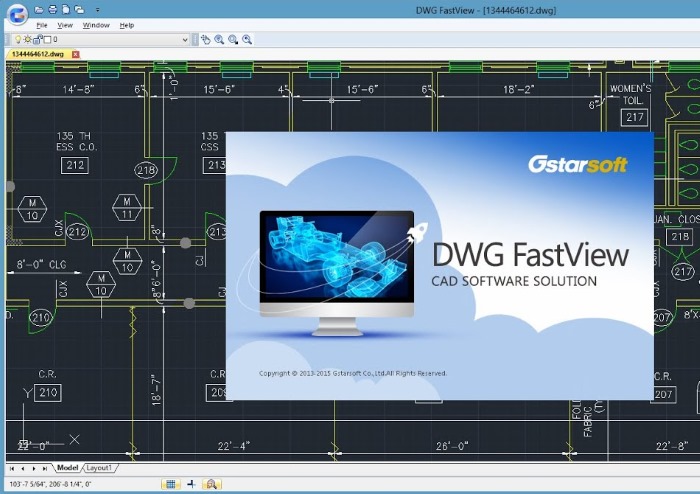

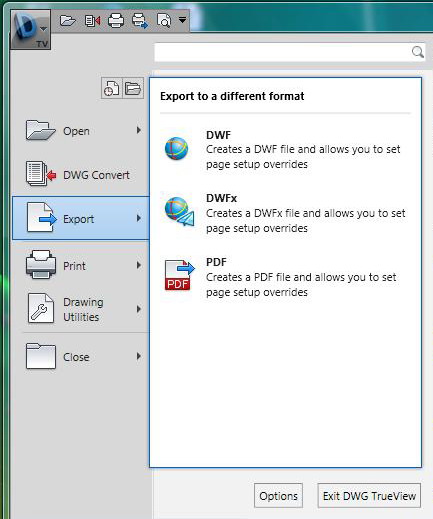 Программа DWG TrueView
Программа DWG TrueView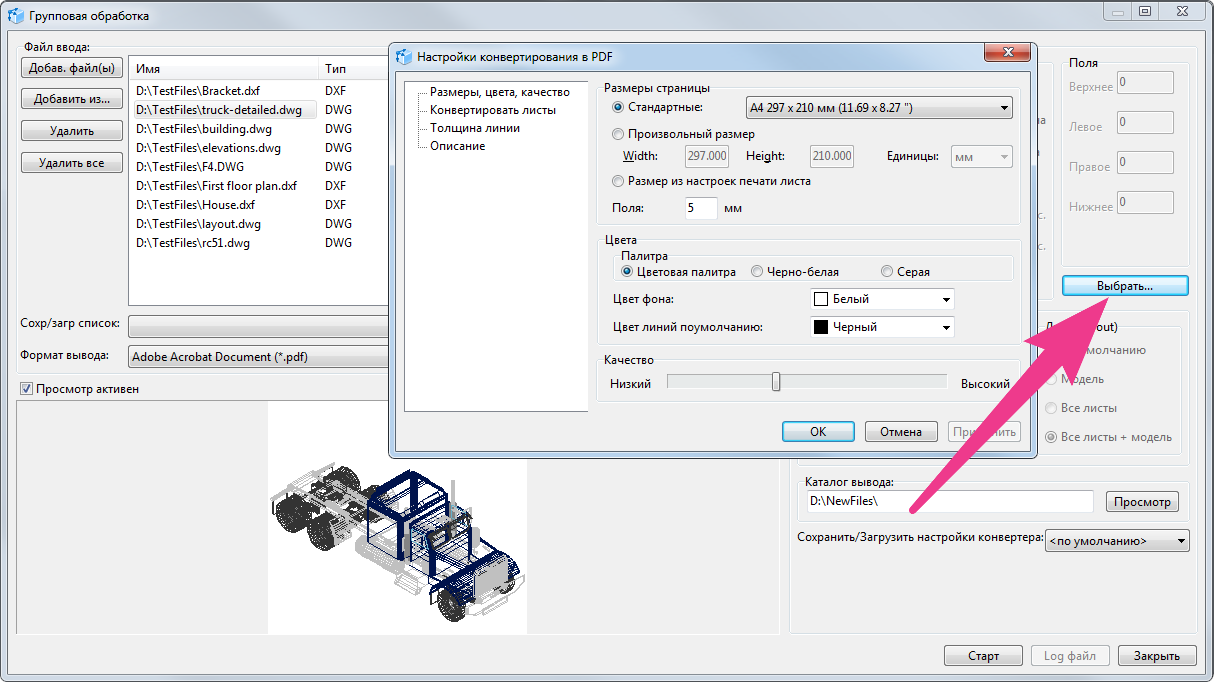 Конвертер ABViewer 12
Конвертер ABViewer 12